Jak połączyć komórki i zachować formatowanie komórek w programie Excel?
Przypuśćmy, że komórki, które chcesz połączyć, zawierają formatowanie procentowe. Aby je połączyć i zachować formatowanie procentowe w wynikowej połączonej komórce, co byś zrobił? Przejrzyj ten artykuł, aby uzyskać kilka metod łączenia komórek i zachowania formatowania komórek również w programie Excel.
Połącz komórki i zachowaj formatowanie komórek za pomocą formuły
Połącz komórki i zachowaj formatowanie komórek w programie Microsoft Word
Łatwo łącz komórki i zachowaj formatowanie komórek za pomocą Kutools for Excel
Połącz komórki i zachowaj formatowanie komórek za pomocą formuły
Jak pokazano na poniższym zrzucie ekranu, komórka A1 zawiera nazwę Nana, B1 zawiera 75.62%, teraz chcę połączyć A1 i B1, aby uzyskać połączony wynik jako Nana 75.62%, a następnie zlokalizować go w komórce C1. Wykonaj następujące czynności.
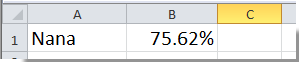
1. Kliknij, aby zaznaczyć komórkę C1, a następnie skopiuj i wklej formułę = A1 & „” & TEKST (B1, „0.00%”) do Pasek formuły, a następnie naciśnij Wchodzę klucz. Możesz zobaczyć, że dwie komórki są połączone, a formatowanie procentowe jest zachowane.
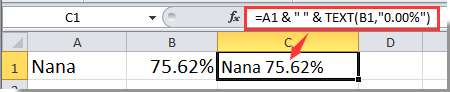
Note: B1 to komórka zawiera formatowanie procentowe, zmień odwołania do komórek według potrzeb.
Łatwo łącz komórki i zachowaj formatowanie komórek w programie Excel:
Połączenia Kutools dla programu Excel's Połącz wiersze, kolumny lub komórki bez utraty danych narzędzie pomoże ci łatwo połączyć wszystkie komórki w wybranym zakresie i zachować formatowanie komórek w programie Excel, jak pokazano na poniższym zrzucie ekranu. Pobierz i wypróbuj teraz! (30-dniowy bezpłatny szlak)

Połącz komórki i zachowaj formatowanie komórek w programie Microsoft Word
Pierwsza metoda jest stosowana tylko do formatowania procentowego, jeśli w arkuszu są inne rodzaje formatowania danych, powyższa metoda nie będzie działać. W rzeczywistości możesz zastosować dokument Word, aby rozwiązać ten problem.
Na przykład mam następujące dwie kolumny wartości, pierwsza kolumna to tekst, a wartości w drugiej kolumnie są stosowane z pewnym formatowaniem. Zobacz zrzut ekranu:
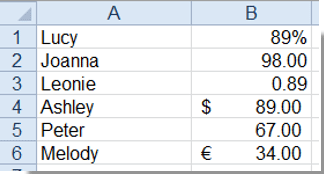
Aby połączyć dwie kolumny, ale zachowując formatowanie danych, wykonaj następujące czynności:
1. Skopiuj te dwie kolumny z arkusza.
2. Następnie otwórz nowy dokument Word i wklej do niego dane. (Zwykle dane zostaną wklejone w formacie tabeli)
3. Wybierz tabelę, a następnie kliknij układ zakładka pod Narzędzia tabel, następnie kliknij Konwertuj na tekst Dane grupa, patrz zrzut ekranu:

4. w Konwertuj tabelę na tekst W oknie dialogowym wybierz separator, aby oddzielić połączoną zawartość, możesz użyć przecinków lub innych określonych znaków, takich jak spacja, średnik, kropki i syn. (Note: proszę nie używać znaków akapitu i tabulatorów), zobacz zrzut ekranu:
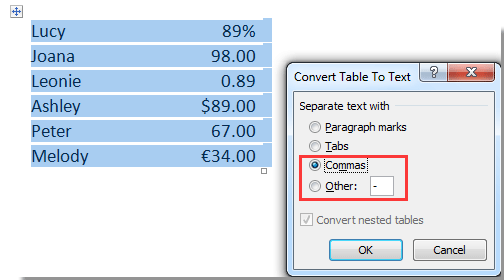
5. Następnie kliknij OK aby zamknąć to okno dialogowe, skopiuj przekonwertowane dane zakresu i wklej do arkusza roboczego, w którym chcesz umieścić wynik, a otrzymasz następujący wynik:
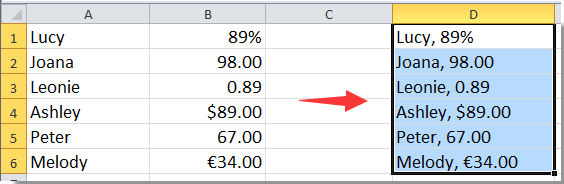
Połącz komórki i zachowaj formatowanie komórek za pomocą Kutools for Excel
Druga metoda wymaga częstego przełączania się między programem Excel i Word. Tutaj przedstawię Ci potężne narzędzie- Kutools dla programu Excel, jego Połączyć narzędzie może łatwo łączyć komórki i zachować różne rodzaje formatowania komórek w programie Excel.
Przed złożeniem wniosku Kutools dla programu ExcelProszę pobierz i zainstaluj najpierw.
1. Wybierz komórki, które chcesz połączyć, i kliknij Kutools > Połącz i podziel > Połącz wiersze, kolumny lub komórki bez utraty danych.
Note: Jeśli chcesz umieścić wynik w nowej kolumnie lub wierszu, musisz wybrać jeszcze jedną kolumnę oprócz oryginalnych danych. Tutaj wybieram jeszcze jedną kolumnę.
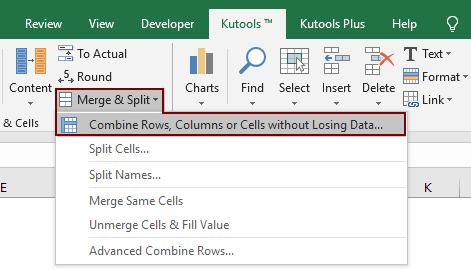
2. w Połącz kolumny lub wiersze Okno dialogowe:
(6) Kliknij OK przycisk.
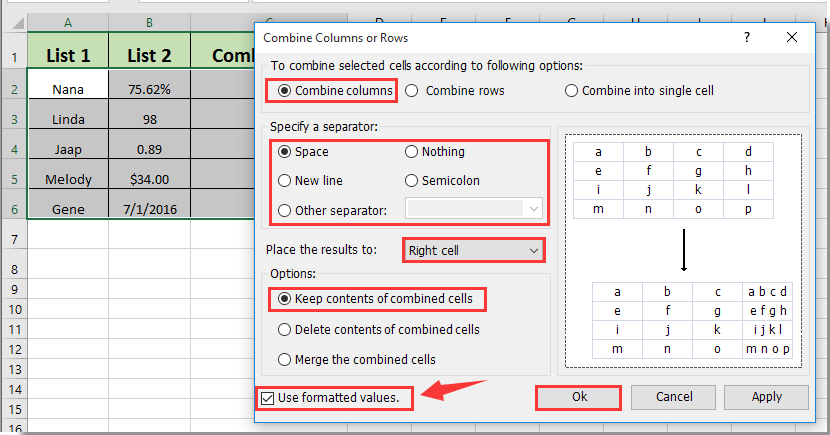
Uwagi:
3. Teraz wybrane komórki są połączone. Zobacz zrzuty ekranu:
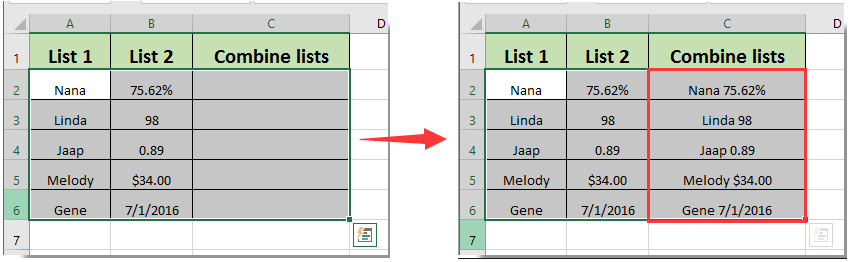
To zdjęcie Połączyć użyteczność Kutools dla programu Excel może łączyć i zachowywać nie tylko formatowanie procentowe, ale także formatowanie daty i tak dalej.
Jeśli chcesz mieć bezpłatną wersję próbną (30 dni) tego narzędzia, kliknij, aby go pobrać, a następnie przejdź do wykonania operacji zgodnie z powyższymi krokami.
Łatwo łącz komórki i zachowaj formatowanie komórek za pomocą Kutools for Excel
Najlepsze narzędzia biurowe
Zwiększ swoje umiejętności Excela dzięki Kutools for Excel i doświadcz wydajności jak nigdy dotąd. Kutools dla programu Excel oferuje ponad 300 zaawansowanych funkcji zwiększających produktywność i oszczędzających czas. Kliknij tutaj, aby uzyskać funkcję, której najbardziej potrzebujesz...

Karta Office wprowadza interfejs z zakładkami do pakietu Office i znacznie ułatwia pracę
- Włącz edycję i czytanie na kartach w programach Word, Excel, PowerPoint, Publisher, Access, Visio i Project.
- Otwieraj i twórz wiele dokumentów w nowych kartach tego samego okna, a nie w nowych oknach.
- Zwiększa produktywność o 50% i redukuje setki kliknięć myszką każdego dnia!
